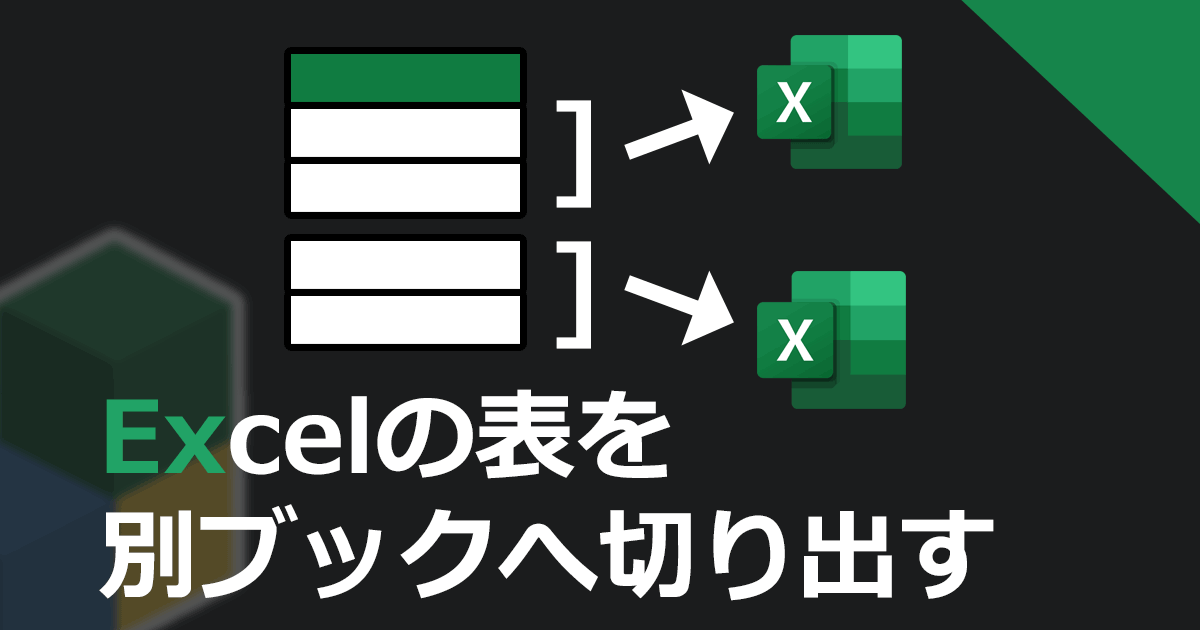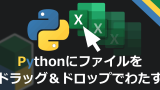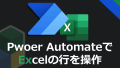ある一覧表から特定の値をグループ化した表を別ファイルとして切り出せると便利ですよね。
たとえば、あなたは複数の店舗を経営しています。本店にはすべての店舗情報を網羅した一覧表があります。
各店から何かしらの情報を集めたいときに、地区ごとにグループ化した表を別ファイルとして切り出せれば、それを各エリアマネージャーに送って必要事項を入力してもらうことができます。エリアマネージャーには自分の管轄以外の不必要な情報が渡ることはなく管理上の利点があります。
このようにマスターの表から一部を切り出して渡すという場面は、ぼちぼち登場するのではないでしょうか。複数の表を一つに統合する機能はExcelに標準装備されていたと思いますが(使ったことないですが)、逆に一つの表から複数の表として別ファイルへ切り出すという機能はなさそうなのでプログラムでやります。
VBAでExcel表を切り出す
サンプルとして、我らがさいたま市の人口データを使用します。データはこちらから入手できます。多少装飾をして次のような構成になっています。
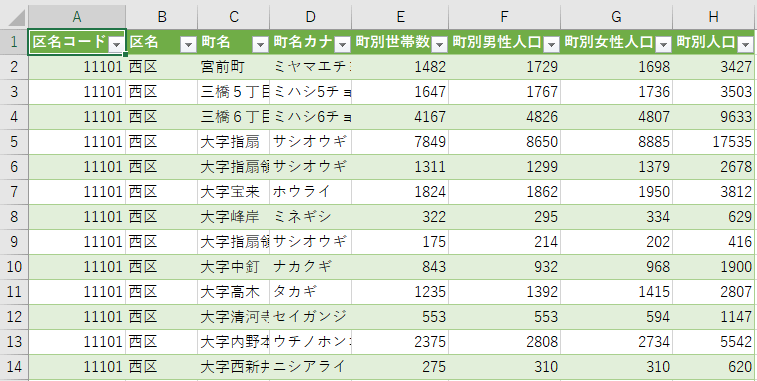
処理としては
- 表のA列を下へ走査していく
- 走査行とその下の行のA列の値を比較する
- 同じ値の場合は何もせず下の行へうつる
- 違う値の場合は走査行を終点として、始点から終点までの行を別ファイルへ切り出す
- 次の行を始点に設定して1へ戻る
がメインとなります。
ここにヘッダー行の取得、ファイルの生成保存などが加わり次のようなコードになりました。
Option Explicit
Sub main()
Dim tgtRow As Long
Dim stRow As Long
Dim edRow As Long
tgtRow = 2
stRow = tgtRow
Dim ws As Worksheet
Set ws = ThisWorkbook.Worksheets(1)
Dim edCol As Long
edCol = ws.Cells(1, 1).CurrentRegion.Columns.Count
Dim th As Range
Set th = Range(ws.Cells(1, 1), ws.Cells(1, edCol))
Do
If Not ws.Cells(tgtRow, 1) = ws.Cells(tgtRow + 1, 1).Value Then
edRow = tgtRow
Call cutOut(th, Range(ws.Cells(stRow, 1), ws.Cells(edRow, edCol)))
stRow = tgtRow + 1
End If
tgtRow = tgtRow + 1
Loop Until ws.Cells(tgtRow, 1) = ""
End Sub
Sub cutOut(th As Range, td As Range)
Dim wb As Workbook
Set wb = Workbooks.Add
Dim row As Long
Dim col As Long
row = td.Rows.Count
col = td.Columns.Count
With wb.Worksheets(1)
'header
Range(.Cells(1, 1), .Cells(1, col)).Value = th.Value
'data
Range(.Cells(2, 1), .Cells(row, col)).Value = td.Value
End With
Dim fn As String
fn = td(1, 1).Value
wb.SaveAs ThisWorkbook.Path & "\" & fn & ".xlsx"
wb.Close
End Sub全部をベタ書きするとごちゃごちゃするので、ファイルへの切り出しとメインロジックは別のプロシージャにしています。
データの条件としては
- 対象シートはインデックス1
- 1行目にヘッダー
- 2行目からデータ
- A列がグループ化対象
- データはA列でソート済み(昇降順は問わず)
となっております。
あまり多様な条件の表に対応しようとすると処理が煩雑になるので、これぐらいは手作業で整形してやりましょう。なにより全自動にしてしまうと、VBAerとして、社会人としてもっとも重要なスキル「奥義:仕事をしているふり」が発動できなくなってしまいますからね。
実行するとこのようにファイルがたくさんできます。
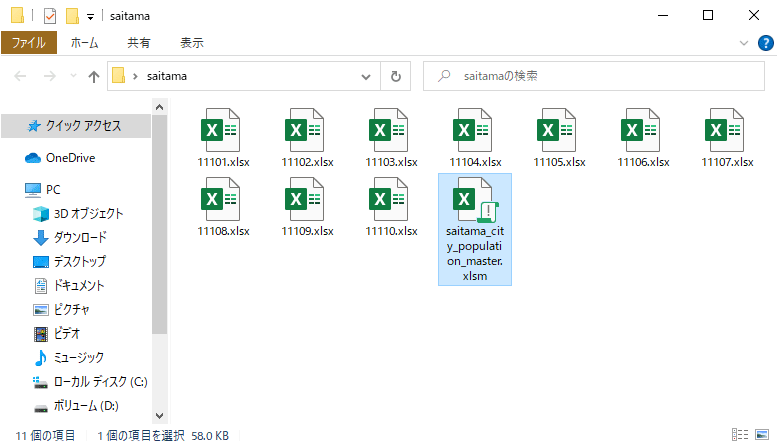
ファイル名が区名コードになっていてわかりにくいと思いますが、私レベルの特級さいたま市民になると区名コードが脳内で自動的に区名に変換されるマトリックスみたいなことが可能です(嘘)。
一つ中身を確認してみると
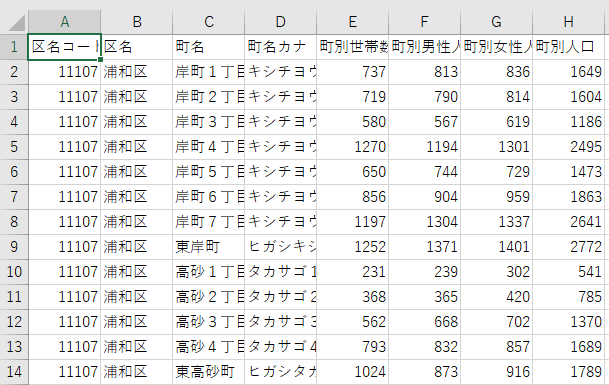
うまく切り出せているようです。
VBA版補足
ヘッダーとデータを別個で書き出しているこの部分が美しくないですが
With wb.Worksheets(1)
'header
Range(.Cells(1, 1), .Cells(1, col)).Value = th.Value
'data
Range(.Cells(2, 1), .Cells(row, col)).Value = td.Value
End With本来はmain側でUnionでヘッダーとデータをくっつけてcutOutに渡すという処理だったんですが、これをやるとcutOut側でファイル作成→保存のところが無限ループするという怪奇現象に見舞われます。延々とヘッダーだけのファイルが生成されます。
ループ処理で無限ループなら理解できるのですが、ループも何もしていないコードが無限ループするという、プログラミングの原則を超越した神の領域に踏み込んでしまったようなのであきらめました。Unionに関する私の理解が間違っている故の挙動か、バグですかね。う~ん、前者かなぁ?VBAって結構こういうことあります。
PythonでExcel表を切り出す
当然、Pythonでもできます、やります。Excelファイルは毎度おなじみOpenPyXLで扱います。Excelファイルの条件は前段と概ね同じです。
OpenPyXLの場合、行を複数同時に走査していくというVBAと同じ処理をやろうとすると冗長なコードになりそうなので、直前に走査した値をバッファーにとっておいて、それと走査値を比較する方式にしました。
行の走査はiter_rows()というめちゃくちゃ便利なメソッドがあるのでそれでやります。次のようなコードになりました。
import openpyxl as excel
import sys
def dst_wb_save(wb, file_name):
if wb is not None:
wb.save(str(file_name) + ".xlsx")
def main():
fp = sys.argv[1]
src_wb = excel.load_workbook(fp, data_only=True)
src_ws = src_wb.active
dst_wb = None
dst_ws = None
buf = None
is_th = True
th = None
r = 0
for row in src_ws.iter_rows():
if is_th:
th = row
is_th = False
else:
tgt = row[0].value
if tgt is None:
dst_wb_save(dst_wb, buf)
break
if buf != tgt:
dst_wb_save(dst_wb, buf)
dst_wb = excel.Workbook()
dst_ws = dst_wb.active
for h in th:
dst_ws.cell(1, h.col_idx).value = h.value
r = 2
buf = tgt
else:
r += 1
for c in row:
dst_ws.cell(r, c.col_idx).value = c.value
main()グループの切り替わりをバッファーで管理している以外はメインのロジックはVBA版と同じようなことをやっております。
大きな違いはファイルの扱いで、VBAではグループのセル範囲を確定したら最後に作って一気にデータをぶち込み保存でしたが、Python版では最初に作っておいてどんどん走査データを追記、範囲が確定次第保存というところですかね。
実行するとVBA版と同様にファイルがたくさんできます。
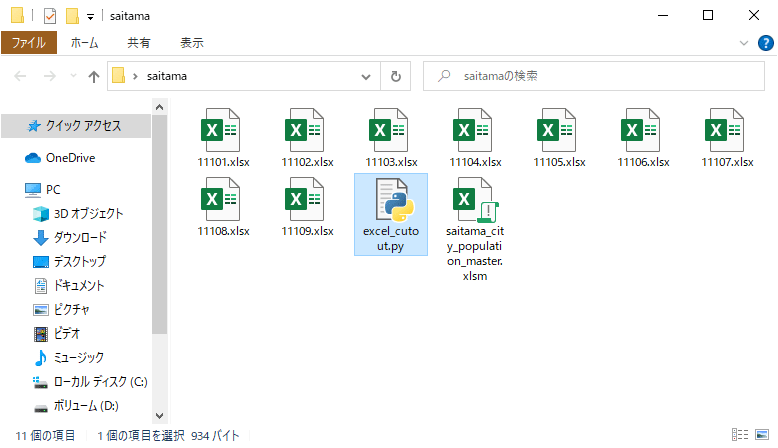
ファイル名が区名コードになっていてわかりにくいと思いますが、私レベルの特級さいたま市民になると(以下略)
一つ中身を確認してみると
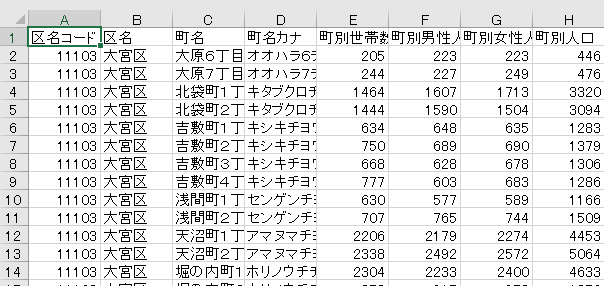
こちらも問題なくできています。
今、気づいたんですがOpenPyXLで作成した方は、セルの文字がMSPゴシックになっていますね。セルのサイズも横長になってるので、旧バージョンの仕様になっているようです。
Pythonなら対象のExcelファイルをドラッグ&ドロップするだけで実行できるので便利です。何個もファイルを処理する場合はこっちの方がいいですね。ドラッグ&ドロップでExcelファイルをやっつける方法は別記事に詳しいのでぜひご覧ください。
速度比較
VBAとPythonどっちが速いのか比べてみます。そもそもロジックが違うので純粋なスピード勝負にはなりません。参考までに。
データ件数は約650で10個のファイルができます。なお当方の実行環境は事務用PCが100台束になってかかってきてもダブルスコアで勝てるレベルのスペックなので、あらかじめご了承ください。
VBA:
一応、ScreenUpdating と EnableEvents を False で実行します。
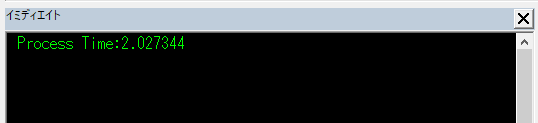
2.027秒
Python:
面倒くさいのでD&Dではなくパス直書きで実行。D&Dでもそんなに変わらんでしょう。
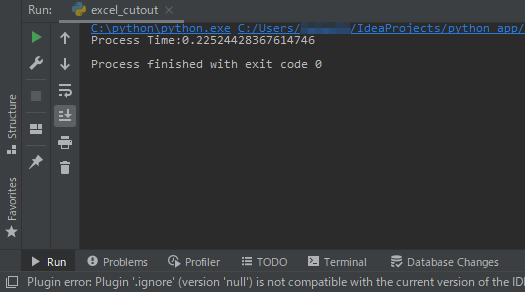
0.225秒
圧倒的じゃないか、我が軍は。
体感でもあきらかにVBAの方がワンテンポ遅れてファイルができるのがわかります。ファイル生成まわりでPythonにぶっちぎられているのかな?
どこがVBAのボトルネックになっているかまでは検証しませんが、今回の用途においては今回のコードであればPythonでやったほうが速いという結果になりました。でも2秒だし、いくら事務用のへっぽこPCでも10秒はかからないでしょうから実務ではどっちでもいいですかね。
VBAコード付きのサンプルファイルを次からダウンロードできます。
サンプルファイルダウンロード
おわり。